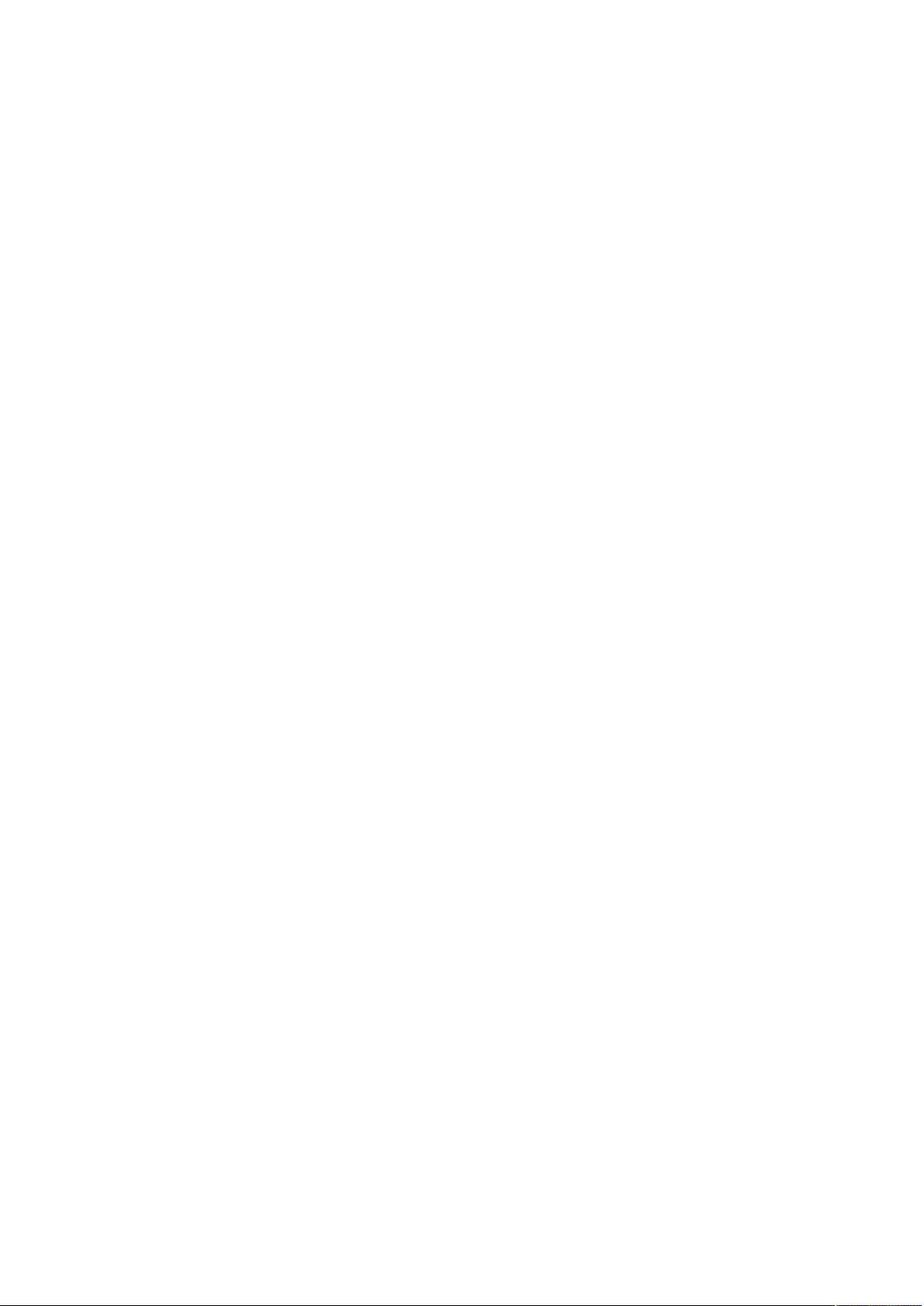Windows环境下Memcached的安装与配置详解
需积分: 7 136 浏览量
更新于2024-07-22
收藏 489KB DOC 举报
"本文将详细介绍如何安装和配置Memcached,包括安装步骤、常用命令以及如何调整内存设置和查询服务状态。"
Memcached是一款轻量级的分布式内存对象缓存系统,广泛应用于Web应用中,用于减轻数据库负载,提高数据访问速度。在本文中,我们将学习如何在Windows环境下安装和配置Memcached。
首先,你需要下载Memcached。你可以从http://code.jellycan.com/memcached/获取最新版本,目前最新的稳定版本是1.2.6。对于Windows系统,需要下载win32 binary版本。
1. 下载并解压缩Memcached到任意目录,比如D:\memcached。
2. 打开命令提示符,通过cd命令切换到Memcached.exe所在的目录,例如:`cd D:\memcached`。
3. 使用`Memcached –d install`命令来安装Memcached服务。
安装完成后,可以使用以下命令管理Memcached服务:
- `-p`:指定监听的端口,例如`-p 11211`,默认是11211。
- `-l`:指定绑定的IP地址,如果不指定则默认绑定到本机。
- `-d start`:启动服务。
- `-d restart`:重启服务。
- `-d stop | shutdown`:停止服务。
- `-d install`:安装服务。
- `-d uninstall`:卸载服务。
- `-u`:以特定用户身份运行(仅在以root权限运行时有效)。
- `-m`:设置最大内存使用量,单位是MB,默认为64MB。
- `-M`:内存耗尽时返回错误,而不是删除项。
- `-c`:最大并发连接数,默认是1024。
- `-f`:块大小增长因子,默认是1.25。
- `-n`:最小分配空间,包括key、value和flags,默认是48。
- `-h`:显示帮助信息。
如果在使用`-m`参数设置内存大小后,发现实际内存占用并未改变,可能是因为注册表中未保存相关信息。解决这个问题,需要执行以下步骤:
1. 关闭Memcached服务:`memcached –d shutdown`。
2. 进入注册表编辑器,找到`HKEY_LOCAL_MACHINE\SYSTEM\CurrentControlSet\Services\memcachedServer`,在ImagePath项中,其值应该是`"d:\memcached\memcached.exe" -d runservice`,在末尾添加`-l 127.0.0.1 -m 3000 -c 2048`,使得设置生效。
3. 重新启动服务:`memcached –d start`。现在,Memcached的最大内存已经被设置为3000MB。
对于Memcached服务的状态查询,可以通过命令行工具`telnet`进行,例如,打开telnet客户端连接到本地11211端口,输入`stats`命令,就可以查看Memcached的运行状态,包括内存使用、连接数、命中率等信息。
Memcached的安装和配置过程相对简单,只需几步即可完成。通过合理的配置,它可以有效地提升Web应用的性能,提供高效的数据缓存支持。在实际使用中,还可以结合各种编程语言的客户端库与Memcached进行交互,实现更加灵活的应用场景。
2023-09-17 上传
2018-09-18 上传
点击了解资源详情
2014-01-06 上传
2016-11-05 上传
2023-10-21 上传
2011-12-09 上传
MR_qiaoke
- 粉丝: 0
- 资源: 12
最新资源
- Proxy-Table-SwiftUI:SwiftUI中的HTTPS代理列表
- ThinkMachine-Advisor:使用ThinkMachine规则的GUI
- java8stream源码-MS-Translator-Speech-HoL:MS-Translator-Speech-HoL
- LiteImgResizer-开源
- 易语言图片修改大小源码.zip易语言项目例子源码下载
- java8集合源码-bookmark:书签
- ARM开发工程师入门宝典.zip
- dgsim:SyncroSim基本软件包,用于模拟野生动物种群的人口统计数据
- TicTacToe
- Gordian Knot-开源
- react-hooks-booklist-tutorial
- 读取excel文件到高级表格.zip易语言项目例子源码下载
- TSC指令大全.rar
- java版商城源码-dev-cheat-sheet:只是一个快速工具和代码片段的汇编,以启动您的开发,主要是针对Web和API。贡献是开放的!
- BounceBall:使用SFML库用C ++编写的简单游戏
- RxSwift-main.zip